

|
WPS是英文Word Processing System(文字处理系统)的缩写。它集编辑与打印为一体,具有丰富的全屏幕编辑功能,而且还提供了各种控制输出格式及打印功能,使打印出的文稿即美观又规范,基本上能满足各界文字工作者编辑、打印各种文件的需要和要求。 工作中的达人们经常会遇到把WPS文字里的内容转到WPS表格里面的情况,比如个人的身份信息等资料,但是WPS文字的内容插入到WPS表格中以后内容全部会显示在一个单元格内,那么怎么才能实现把内容分列显示呢? 下面我们来给大家看看隐藏在WPS表格里面小秘密! 首先我们打开一个WPS表格,选中单元格中的内容,点击上面的数据菜单项,从工具栏中选择分列工具: 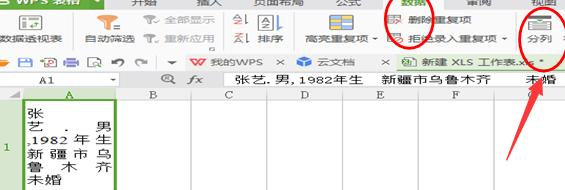 ? ?然后会出现一个对话框,你可以根据自己的需要按分隔符或者按固定宽度来选择: 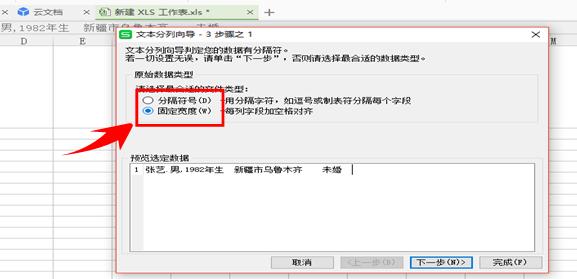 ? ?当选择分隔符的时候,会出现一个对话框,上面会有很多的符号,可以根据自己的需要来选择多个分隔符号,也可以在其它后面的空白框内添加其它的分隔符号,大家注意,这里的符号分为全角或半角,如果选择不同,结果也就不同: 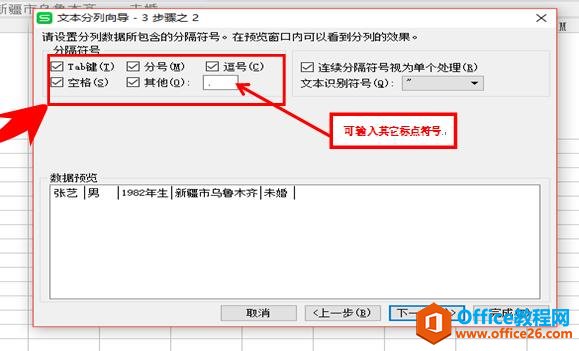 ? ?如果所选择的内容中间没有标点符号,则可以尝试用固定宽度来做改变,用鼠标拖动帮助你做适当的调整,也可以单击增加列: 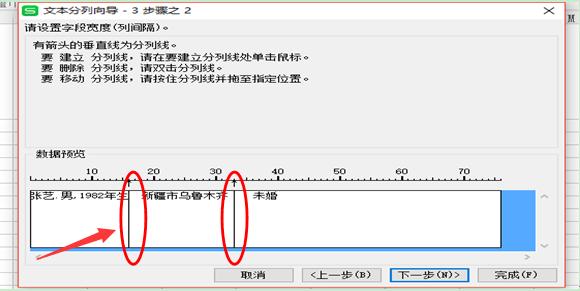 在中国大陆,金山软件公司在政府采购中多次击败微软公司,现的中国大陆政府、机关很多都装有WPS Office办公软件。 |
温馨提示:喜欢本站的话,请收藏一下本站!